目录
Tomcat实战
一、搭建jpress部署实践
1.安装配置mariadb数据库
[root@sweb01 ~]# yum -y install mariadb mariadb-server
[root@sweb01 ~]# systemctl start mariadb.service
[root@sweb01 ~]# mysqladmin password 123456
[root@sweb01 ~]# mysql -uroot -p123456
> create database jpress DEFAULT CHARACTER SET utf8;
> grant all on jpress.* to jpress@'10.0.1.%' identified by '123456';
> flush privileges;
2.上传jpress代码
[root@sweb01 /data/soft]# ls
apache-tomcat-8.5.43.tar.gz jpress-web-newest.war memtest.war
[root@sweb01 /data/soft]# mv jpress-web-newest.war jpress.war
[root@sweb01 /data/soft]# ll /opt/tomcat/webapps/
总用量 20324
drwxr-x--- 14 root root 4096 8月 10 16:37 docs
drwxr-x--- 6 root root 78 8月 10 16:37 examples
drwxr-x--- 5 root root 82 8月 10 16:37 host-manager
drwxr-x--- 7 root root 96 8月 10 21:42 jpress
-rw-r--r-- 1 root root 20797013 8月 10 15:39 jpress.war
drwxr-x--- 2 root root 23 8月 10 21:41 logs
drwxr-x--- 5 root root 97 8月 10 16:37 manager
drwxr-x--- 3 root root 39 8月 10 17:36 memtest
-rw-r--r-- 1 root root 643 8月 10 15:39 memtest.war
drwxr-x--- 3 root root 4096 8月 10 17:41 ROOT
3.web页面配置jpress
打开浏览器:http://10.0.1.9:8080/jpress/


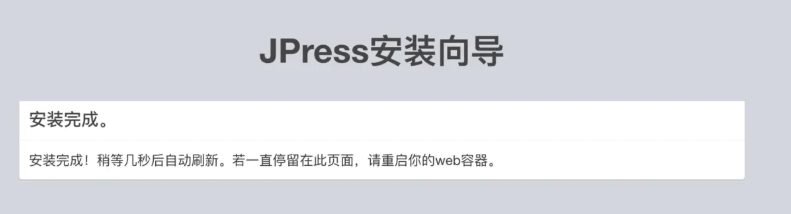

重启一下tomcat
[root@sweb01 ~]# /opt/tomcat/bin/startup.sh
[root@sweb01 ~]# /opt/tomcat/bin/shutdown.sh
后台登陆页面

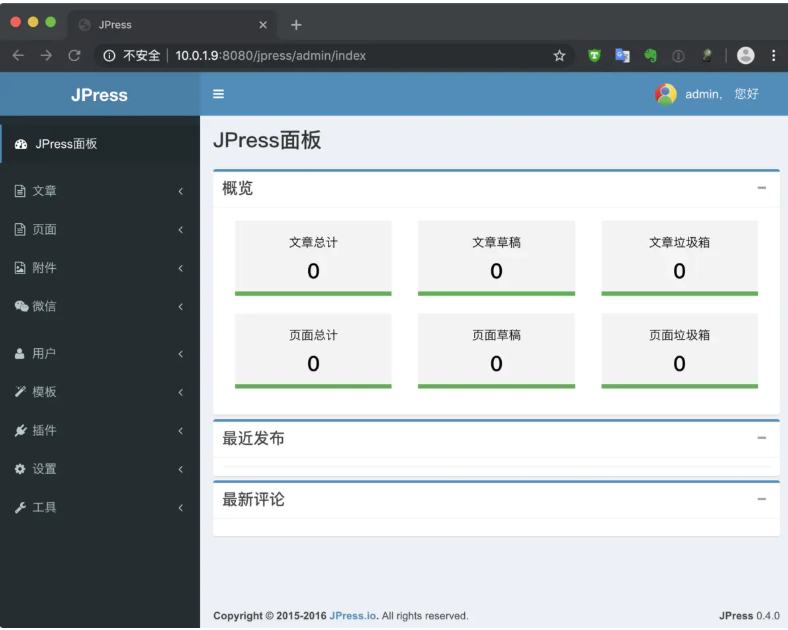
测试写一篇文章并上传附件
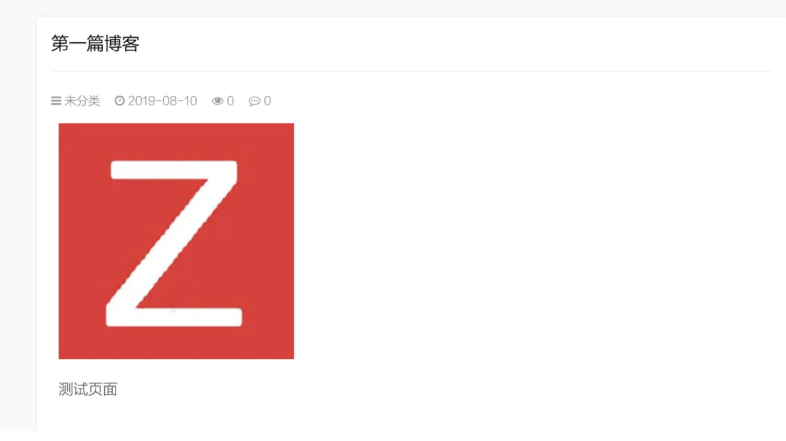
上传文件的路径
[root@sweb01 ~]# ll /opt/tomcat/webapps/jpress/attachment/20190810/
总用量 16
-rw-r----- 1 root root 7630 8月 10 22:31 55f65d452e9b4fdb99a09f0c68532f6a_780x240.jpeg
-rw-r----- 1 root root 4430 8月 10 22:31 55f65d452e9b4fdb99a09f0c68532f6a.jpeg
文章内容在数据库的位置:
MariaDB [jpress]> select * from jpress.jpress_contentG
*************************** 1. row ***************************
id: 1
title: 第一篇博客
text: <p><img src="/jpress/attachment/20190810/55f65d452e9b4fdb99a09f0c68532f6a.jpeg" alt="" width="256" height="256"></p>
<p>测试页面</p>
summary: NULL
link_to: NULL
markdown_enable: 0
thumbnail: NULL
module: article
style: NULL
user_id: 1
author: NULL
user_email: NULL
user_ip: NULL
user_agent: NULL
parent_id: NULL
object_id: NULL
order_number: 0
status: normal
vote_up: 0
vote_down: 0
rate: NULL
rate_count: 0
price: 0.00
comment_status: NULL
comment_count: 0
comment_time: NULL
view_count: 0
created: 2019-08-10 22:31:34
modified: 2019-08-10 22:31:34
slug: 第一篇博客
flag: NULL
lng: NULL
lat: NULL
meta_keywords: NULL
meta_description: NULL
remarks: NULL
1 row in set (0.00 sec)
二、zabbix监控tomcat
1.tomcat服务器安装zabbix-agent服务
[root@sweb01 ~]# rpm -ivh https://mirrors.tuna.tsinghua.edu.cn/zabbix/zabbix/4.0/rhel/7/x86_64/zabbix-release-4.0-1.el7.noarch.rpm
[root@sweb01 ~]# yum install zabbix-agent -y
[root@sweb01 ~]# cat /etc/zabbix/zabbix_agentd.conf
PidFile=/var/run/zabbix/zabbix_agentd.pid
LogFile=/var/log/zabbix/zabbix_agentd.log
LogFileSize=0
Server=10.0.1.61
ServerActive=127.0.0.1
Hostname=Zabbix server
Include=/etc/zabbix/zabbix_agentd.d/*.conf
[root@sweb01 ~]# systemctl restart zabbix-agent.service
2.tomcat服务器修改配置文件开启远程监控功能
注意!建议把下面的参数放在最前面
[root@sweb01 ~]# head -7 /opt/tomcat/bin/catalina.sh
#!/bin/sh
CATALINA_OPTS="$CATALINA_OPTS
-Dcom.sun.management.jmxremote
-Dcom.sun.management.jmxremote.port=12345
-Dcom.sun.management.jmxremote.authenticate=false
-Dcom.sun.management.jmxremote.ssl=false
-Djava.rmi.server.hostname=10.0.1.9"
重启tomcat
[root@sweb01 ~]# /opt/tomcat/bin/shutdown.sh
[root@sweb01 ~]# /opt/tomcat/bin/startup.sh
3.修改hosts解析
[root@sweb01 ~]# tail -1 /etc/hosts
10.0.1.9 sweb01
4.检查进程和端口号
[root@sweb01 ~]# ps -ef|grep java
root 3790 1 99 23:37 pts/0 00:00:01 /usr/bin/java -Djava.util.logging.config.file=/opt/tomcat/conf/logging.properties -Djava.util.logging.manager=org.apache.juli.ClassLoaderLogManager -Djdk.tls.ephemeralDHKeySize=2048 -Djava.protocol.handler.pkgs=org.apache.catalina.webresources -Dorg.apache.catalina.security.SecurityListener.UMASK=0027 -Dcom.sun.management.jmxremote -Dcom.sun.management.jmxremote.port=12345 -Dcom.sun.management.jmxremote.authenticate=false -Dcom.sun.management.jmxremote.ssl=false -Djava.rmi.server.hostname=10.0.1.9 -Dignore.endorsed.dirs= -classpath /opt/tomcat/bin/bootstrap.jar:/opt/tomcat/bin/tomcat-juli.jar -Dcatalina.base=/opt/tomcat -Dcatalina.home=/opt/tomcat -Djava.io.tmpdir=/opt/tomcat/temp org.apache.catalina.startup.Bootstrap start
root 3810 1834 0 23:37 pts/0 00:00:00 grep -E --color=auto --color=auto java
[root@sweb01 ~]# ss -lntup|grep 12345
tcp LISTEN 0 50 :::12345 :::* users:(("java",pid=3790,fd=20))
5.zabbi服务器上的配置操作
安装java
[root@m01 ~]# yum install java-1.8.0 -y
[root@m01 ~]# java -version
openjdk version "1.8.0_222"
OpenJDK Runtime Environment (build 1.8.0_222-b10)
OpenJDK 64-Bit Server VM (build 25.222-b10, mixed mode)
安装并启动zabbix-java-gateway服务
[root@m01 ~]# yum install zabbix-java-gateway.x86_64 -y
[root@m01 ~]# systemctl start zabbix-java-gateway.service
修改zabbix_server.conf配置文件
[root@m01 ~]# grep "Java" /etc/zabbix/zabbix_server.conf|grep -v "#"
JavaGateway=127.0.0.1
JavaGatewayPort=10052
StartJavaPollers=5
重启zabbix服务
[root@m01 ~]# systemctl restart httpd
[root@m01 ~]# systemctl restart zabbix-server.service
[root@m01 ~]# systemctl restart zabbix-java-gateway.service
zabbix网页操作



三、 tomcat多实例及反向代理
1.tomcat多实例介绍
其本质就是复制多个tomcat目录,然后修改为不同的端口并启动
代码一致,但是公用一个数据库
2.复制目录
[root@sweb01 ~]# cd /opt/
[root@sweb01 /opt]# cp -a apache-tomcat-8.5.43 tomcat_01
[root@sweb01 /opt]# cp -a apache-tomcat-8.5.43 tomcat_02
3.修改配置文件
修改端口号
[root@sweb01 /opt]# sed -i 's#8005#8006#g' tomcat_01/conf/server.xml
[root@sweb01 /opt]# sed -i 's#8009#8010#g' tomcat_01/conf/server.xml
[root@sweb01 /opt]# sed -i 's#8080#8081#g' tomcat_01/conf/server.xml
[root@sweb01 /opt]#
[root@sweb01 /opt]# sed -i 's#8005#8007#g' tomcat_02/conf/server.xml
[root@sweb01 /opt]# sed -i 's#8009#8011#g' tomcat_02/conf/server.xml
[root@sweb01 /opt]# sed -i 's#8080#8082#g' tomcat_02/conf/server.xml
删除自定义的配置路径
150 <Context path="" docBase="/opt/tomcat_02/webapps/memtest" debug="0" reloadable="false" crossContext="true"/>
修改监听端口
[root@sweb01 ~]# grep "1234" /opt/tomcat_01/bin/catalina.sh
-Dcom.sun.management.jmxremote.port=12345
[root@sweb01 ~]# grep "1234" /opt/tomcat_02/bin/catalina.sh
-Dcom.sun.management.jmxremote.port=12346
4.启动多实例
[root@sweb01 /opt/tomcat_02/conf]# /opt/tomcat_01/bin/startup.sh
Using CATALINA_BASE: /opt/tomcat_01
Using CATALINA_HOME: /opt/tomcat_01
Using CATALINA_TMPDIR: /opt/tomcat_01/temp
Using JRE_HOME: /usr
Using CLASSPATH: /opt/tomcat_01/bin/bootstrap.jar:/opt/tomcat_01/bin/tomcat-juli.jar
Tomcat started.
[root@sweb01 ~]# /opt/tomcat_02/bin/startup.sh
Using CATALINA_BASE: /opt/tomcat_02
Using CATALINA_HOME: /opt/tomcat_02
Using CATALINA_TMPDIR: /opt/tomcat_02/temp
Using JRE_HOME: /usr
Using CLASSPATH: /opt/tomcat_02/bin/bootstrap.jar:/opt/tomcat_02/bin/tomcat-juli.jar
Tomcat started.
5.查看服务是否启动
[root@sweb01 ~]# ss -lntup|grep java
tcp LISTEN 0 100 :::8010 :::* users:(("java",pid=5874,fd=57))
tcp LISTEN 0 100 :::8011 :::* users:(("java",pid=6076,fd=57))
tcp LISTEN 0 100 :::8081 :::* users:(("java",pid=5874,fd=53))
tcp LISTEN 0 100 :::8082 :::* users:(("java",pid=6076,fd=53))
tcp LISTEN 0 50 :::12345 :::* users:(("java",pid=5874,fd=20))
tcp LISTEN 0 50 :::12346 :::* users:(("java",pid=6076,fd=20))
tcp LISTEN 0 50 :::36383 :::* users:(("java",pid=5874,fd=23))
tcp LISTEN 0 50 :::59493 :::* users:(("java",pid=5874,fd=19))
tcp LISTEN 0 1 ::ffff:127.0.0.1:8006 :::* users:(("java",pid=5874,fd=77))
tcp LISTEN 0 1 ::ffff:127.0.0.1:8007 :::* users:(("java",pid=6076,fd=77))
tcp LISTEN 0 50 :::46535 :::* users:(("java",pid=6076,fd=23))
tcp LISTEN 0 50 :::46471 :::* users:(("java",pid=6076,fd=19)
6.浏览器测试多实例
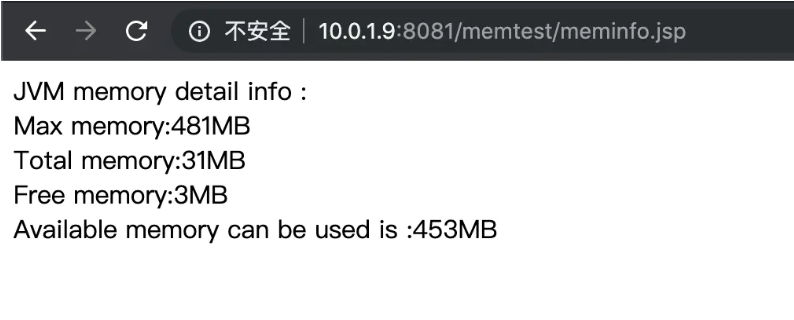
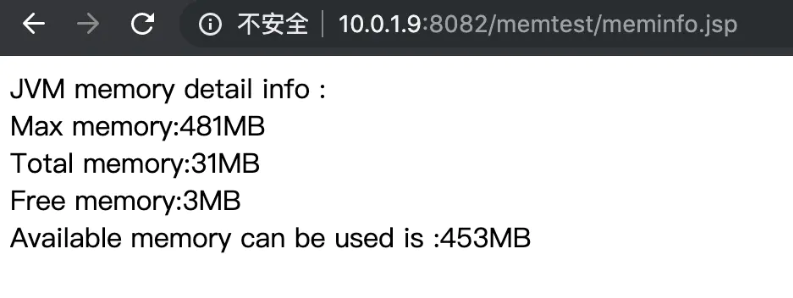
四、 tomcat集群配置
1.实验环境准备
a.多实例tomcat 8081 8082
b.数据库使用共有的db 10.0.1.9:3306
c.代码使用各自目录的jpress
d.使用nginx反向代理到后端的2个端口
2.安装配置nginx
[root@sweb01 ~]# cat /etc/yum.repos.d/nginx.repo
[nginx-stable]
name=nginx stable repo
baseurl=http://nginx.org/packages/centos/$releasever/$basearch/
gpgcheck=1
enabled=1
gpgkey=https://nginx.org/keys/nginx_signing.key
[nginx-mainline]
name=nginx mainline repo
baseurl=http://nginx.org/packages/mainline/centos/$releasever/$basearch/
gpgcheck=1
enabled=0
gpgkey=https://nginx.org/keys/nginx_signing.key
[root@sweb01 ~]# yum install nginx -y
3.创建代理配置文件
[root@sweb01 /etc/nginx/conf.d]# cat /etc/nginx/conf.d/proxy.conf
upstream java {
server 10.0.1.9:8081;
server 10.0.1.9:8082;
}
server {
listen 80;
server_name www.oldzhang.com;
root html;
index index.html index.htm;
location / {
proxy_pass http://java;
proxy_set_header Host $http_host;
proxy_set_header X-Real-IP $remote_addr;
proxy_set_header X-Forwarded-For $proxy_add_x_forwarded_for;
}
}
4.检查并启动nginx
[root@sweb01 /etc/nginx/conf.d]# nginx -t
nginx: the configuration file /etc/nginx/nginx.conf syntax is ok
nginx: configuration file /etc/nginx/nginx.conf test is successful
[root@sweb01 ~]# systemctl start nginx
5.网页访问

五、 tomcat安全优化
降权启动
cp -a apache-tomcat-8.0.27 /home/zy/tomcat
chown -R zy.zy /home/zy/tomcat
[zy@CentOS7 ~]$ ./tomcat/bin/startup.sh
telnet管理端口保护
ajp连接端口保护
禁用管理端
六、 tomcat性能优化
#屏蔽dns查询enableLookups="false";
vim /application/tomcat/conf/server.xml
<Connector port="8081" protocol="HTTP/1.1"
connectionTimeout="6000" enableLookups="false" acceptCount="800"
redirectPort="8443" />
七、 jvm调优
Tomcat最吃内存,只要内存足够,这只猫就跑的很快。
如果系统资源有限,那就需要进行调优,提高资源使用率。
优化catalina.sh配置文件。在catalina.sh配置文件中添加以下代码:
JAVA_OPTS="-Djava.awt.headless=true -Dfile.encoding=UTF-8 -server -Xms1024m -Xmx1024m -XX:NewSize=512m -XX:MaxNewSize=512m -XX:PermSize=512m -XX:MaxPermSize=512m"
server:一定要作为第一个参数,在多个CPU时性能佳
-Xms:初始堆内存Heap大小,使用的最小内存,cpu性能高时此值应设的大一些
-Xmx:初始堆内存heap最大值,使用的最大内存
上面两个值是分配JVM的最小和最大内存,取决于硬件物理内存的大小,建议均设为物理内存的一半。
-XX:PermSize:设定内存的永久保存区域
-XX:MaxPermSize:设定最大内存的永久保存区域
-XX:MaxNewSize:
-Xss 15120 这使得JBoss每增加一个线程(thread)就会立即消耗15M内存,而最佳值应该是128K,默认值好像是512k.
+XX:AggressiveHeap 会使得 Xms没有意义。这个参数让jvm忽略Xmx参数,疯狂地吃完一个G物理内存,再吃尽一个G的swap。
-Xss:每个线程的Stack大小
-verbose:gc 现实垃圾收集信息
-Xloggc:gc.log 指定垃圾收集日志文件
-Xmn:young generation的heap大小,一般设置为Xmx的3、4分之一
-XX:+UseParNewGC :缩短minor收集的时间
-XX:+UseConcMarkSweepGC :缩短major收集的时间
八、 Tomcat启动慢解决
没优化之前的启动时间
[root@sweb01 ~]# tail -1 /opt/tomcat/logs/catalina.out
12-Aug-2019 19:59:30.207 信息 [main] org.apache.catalina.startup.Catalina.start Server startup in 66131 ms
解决方法
[root@sweb01 ~]# find / -name "java.security"
/usr/lib/jvm/java-1.8.0-openjdk-1.8.0.222.b10-0.el7_6.x86_64/jre/lib/security/java.security
[root@sweb01 ~]# vim /usr/lib/jvm/java-1.8.0-openjdk-1.8.0.222.b10-0.el7_6.x86_64/jre/lib/security/java.security
[root@sweb01 ~]# sed -n '117p' /usr/lib/jvm/java-1.8.0-openjdk-1.8.0.222.b10-0.el7_6.x86_64/jre/lib/security/java.security
securerandom.source=file:/dev/urandom
优化后的启动时间
[root@sweb01 ~]# tail -1 /opt/tomcat/logs/catalina.out
12-Aug-2019 20:11:16.619 信息 [main] org.apache.catalina.startup.Catalina.start Server startup in 2606 ms
九、 打包和解压war包
使用jkd二进制包自带的jar命令可以打包和解压war包
解压命令
/opt/jdk1.8.0_60/bin/jar -xvf jpress-web-newest.war
打包命令
/opt/jdk1.8.0_60/bin/jar -cvfM0 jpress.war ./
十、 ansible启动tomcat
如果直接使用ansible的shell模块启动tomcat会发现并不能启动成功,需要使用chdir切换工作目录并结合nohub放在后台启动
下面是一个简单的测试剧本
[root@m01 ~/tomcat]# cat tomcat.yml
- hosts: tomcat
tasks:
- name: 01-start-tomcat
shell: chdir=/opt/tomcat/bin nohup ./startup.sh start &
- name: 02-copy-jpress
copy:
src: /root/tomcat/jpress.war
dest: /opt/tomcat/webapps